Training Introduction_v10
User’s Guide
Basic Training
Basic Training
Basic Training
Slide Number 5
Slide Number 6
Overview
Slide Number 8
Overview
Overview
Overview
Basic Training
User Interface
Initial Window
Adding Components
Adding Components
Define Outputs
Set up Simulation
Simulate the Design
View Results (Reports)
View Plots on Schematic
Basic Training
Parameters
Parameters
Parameters
Parameters
Parameters
Parameters
Parameters
Parameters
Parameters
Other Nonlinear Component’s X-Y Relation
Sources
Slide Number 34
Controlled Sources
Slide Number 36
Logic expression
Slide Number 38
Slide Number 39
Slide Number 40
Slide Number 41
Slide Number 42
Slide Number 43
Time step – min, max
Time step – min, max
Advanced step mode
Slide Number 47
Slide Number 48
Slide Number 49
SMPS library
Slide Number 51
What is VHDL-AMS
Why Use VHDL-AMS
Why Use VHDL-AMS
VHDL-AMS (Basic Structure)
VHDL-AMS (Simple Example)
Slide Number 57
Slide Number 58
SMPS – (DC/DC characterization)
(State Space Modeling)
(C, Spice, SML, VHDL-AMS)
Co-Simulation (3rd parties)
Advance Analyses
Library Management
Library Management
Additional Resources
Projects
Labs
SimplorerGSG_v9
Introduction
Overview of the Simplorer Interface
Creating a New Project
About the Three-Phase Rectifier
Expected Results
Using Simplorer to Create and Improve the Design
Creating the New Project
Add the New Project
Rename the Design
Add Design Notes (Optional)
Save the New Project
Create the Rectifier Model
Create the Three-Phase Rectifier Schematic
Choosing, Placing, and Arranging Components on the Schematic Sheet
Connecting the Components
Defining Component Properties
Property Displays for Components
Specifying Simulation Outputs
Defining Solution Options and Analysis Parameters
Starting an Analysis
Plotting Rectifier Model Simulation Results
Hysteresis Current-Controlled DC-Motor Start-Up
Modify the Rectifier Model Design
Deleting the Resistive/Inductive Load
Saving the Sheet with a New Name
Place and Arrange the New Components
Connect the New Components
Defining DC Machine Values
Defining Mechanical Load
Freewheeling Diode
Chopper Transistor
Controller Modeling Using Block Elements
Modifying Report Elements
Display Diode Characteristic
Defining Simulation Parameters
Starting Simulation (Block Components)
Simulation Results (Block Components)
Controller Modeling Using State Graph Components
Connecting the State Graph Components
Defining Properties of State Graph Components
Using Name References
Deactivating Components on the Sheet
Starting Simulation (State Graph)
Simulation Results (State Graph)
Current and Speed Controlled DC Motor
Modify the State Graph Design
Deleting the State Graph
Saving the Sheet with a New Name
Placing and Arranging the New Block Components on the Sheet
Connecting the New Components
Defining Mechanical Load (Block)
Defining the PI Controller
Starting Simulation
Adding a Rectangular Plot (PI Controller)
Adjusting Plot Properties
Checking the Block Sequence
Using Automatic Block Sorting
Using Manual Block Sorting
Rerun the Simulation (PI Controller)
Simulation Results (PI Controller)
Using VHDL-AMS Components for Modeling
VHDL-AMS Components
Modify the PI Controller Design
Save the Project with a New Name
Delete the DC Machine Component
Placing and Arranging the New VHDL-AMS Components on the Sheet
Connecting the New VHDL-AMS Components
Defining VHDL-AMS DC Machine Values
Defining Connections for Machine Current
Defining Simulation Parameters
Analyze and Display Simulation Results (VHDL- AMS)
Variants of PWM Modeling
PWM Modeling Overview
Create a New Project for the PWM Models
Setting Initial Conditions
PWM Modeling Using Equations
Defining Simulation Parameters
Displaying Simulation Results with Reports
Simulation Results
PWM Modeling with Equations and Time Function
PWM Modeling with State Graph Components
Place and Arrange the Components on the Sheet
Define Component Properties
PWM Modeling with Block Diagram Components
Placing and Arranging the Components on the Sheet
Importing Legacy Schematics
Translating a Legacy Schematic
Importing the Legacy Schematic
Starting an Analysis
Plotting Simulation Results
A
B
C
D
E
F
G
H
I
L
M
N
O
P
R
S
T
U
V
Example_Outline_v10
Slide Number 1
01_01_Varistor_Nonlinear_Resistance
Slide Number 1
Slide Number 2
Slide Number 3
Slide Number 4
Slide Number 5
Slide Number 6
Slide Number 7
Slide Number 8
01_02_DC_drive
Slide Number 1
Slide Number 2
Slide Number 3
Slide Number 4
Slide Number 5
Slide Number 6
01_03_ Block Diagram Transfer Function Response
Input
Output
STEP
KI = 0.1
01_04_Single_Phase_Inverter
01_07_Motor_Extended
Slide Number 1
Slide Number 2
Slide Number 3
Slide Number 4
Slide Number 5
Slide Number 6
Slide Number 7
Slide Number 8
01_08_Viewing_Results_and_Post_Processing
Slide Number 1
Slide Number 2
Slide Number 3
Slide Number 4
Slide Number 5
Slide Number 6
Slide Number 7
Slide Number 8
Slide Number 9
Slide Number 10
Slide Number 11
Slide Number 12
Slide Number 13
Slide Number 14
Slide Number 15
Slide Number 16
Slide Number 17
Slide Number 18
Slide Number 19
Slide Number 20
Slide Number 21
Slide Number 22
Slide Number 23
Slide Number 24
Slide Number 25
Slide Number 26
Slide Number 27
Slide Number 28
01_09_Parametric_sweep
Slide Number 1
Slide Number 2
Slide Number 3
Slide Number 4
Slide Number 5
Slide Number 6
Slide Number 7
Slide Number 8
Slide Number 9
Slide Number 10
Slide Number 11
Slide Number 12
Slide Number 13
Slide Number 14
Slide Number 15
01_10_Statistical
Slide Number 1
Slide Number 2
Slide Number 3
Slide Number 4
Slide Number 5
Slide Number 6
Slide Number 7
01_11_Model_lib_Mgmt_Editors
Slide Number 1
Slide Number 2
Slide Number 3
Slide Number 4
Slide Number 5
Slide Number 6
Slide Number 7
Slide Number 8
Slide Number 9
Slide Number 10
Slide Number 11
Slide Number 12
Slide Number 13
Slide Number 14
Slide Number 15
Slide Number 16
Slide Number 17
Slide Number 18
Slide Number 19
Slide Number 20
Slide Number 21
Slide Number 22
Slide Number 23
Slide Number 24
Slide Number 25
Slide Number 26
Slide Number 27
Slide Number 28
Slide Number 29
Slide Number 30
Slide Number 31
Slide Number 32
Slide Number 33
Slide Number 34
Slide Number 35
Slide Number 36
Slide Number 37
Slide Number 38
Slide Number 39
Slide Number 40
Slide Number 41
Slide Number 42
M_01_Motor_Drive_Link_to_M2D
Slide Number 1
Slide Number 2
Slide Number 3
Slide Number 4
Slide Number 5
Slide Number 6
Slide Number 7
Slide Number 8
Slide Number 9
Slide Number 10
Slide Number 11
Slide Number 12
Slide Number 13
Slide Number 14
Slide Number 15
Slide Number 16
Slide Number 17
Slide Number 18
Slide Number 19
P_01_Power_Electronics
Slide Number 1
Slide Number 2
Slide Number 3
Slide Number 4
Slide Number 5
Slide Number 6
Slide Number 7
Slide Number 8
Slide Number 9
Slide Number 10
Slide Number 11
Slide Number 12
Slide Number 13
Slide Number 14
Slide Number 15
Slide Number 16
Slide Number 17
Slide Number 18
Slide Number 19
Slide Number 20
Slide Number 21
Slide Number 22
Slide Number 23
Slide Number 24
Slide Number 25
Slide Number 26
Slide Number 27
Slide Number 28
Slide Number 29
Slide Number 30
Slide Number 31
Slide Number 32
Slide Number 33
Slide Number 34
Slide Number 35
Slide Number 36
Slide Number 37
Slide Number 38
Slide Number 39
Slide Number 40
Slide Number 41
Slide Number 42
Slide Number 43
Slide Number 44
Slide Number 45
Slide Number 46
Slide Number 47
Slide Number 48
Slide Number 49
Slide Number 50
Slide Number 51
Slide Number 52
Slide Number 53
Slide Number 54
Slide Number 55
Slide Number 56
Slide Number 57
Slide Number 58
Slide Number 59
Slide Number 60
Slide Number 61
Slide Number 62
Slide Number 63
Slide Number 64
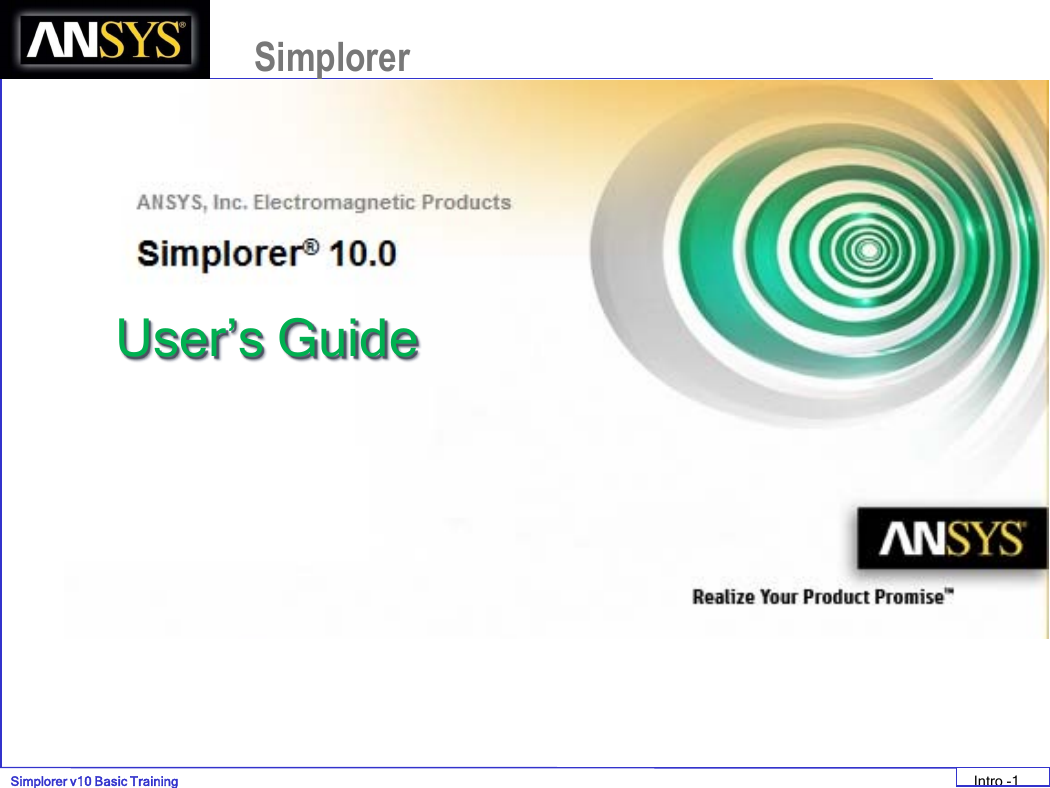
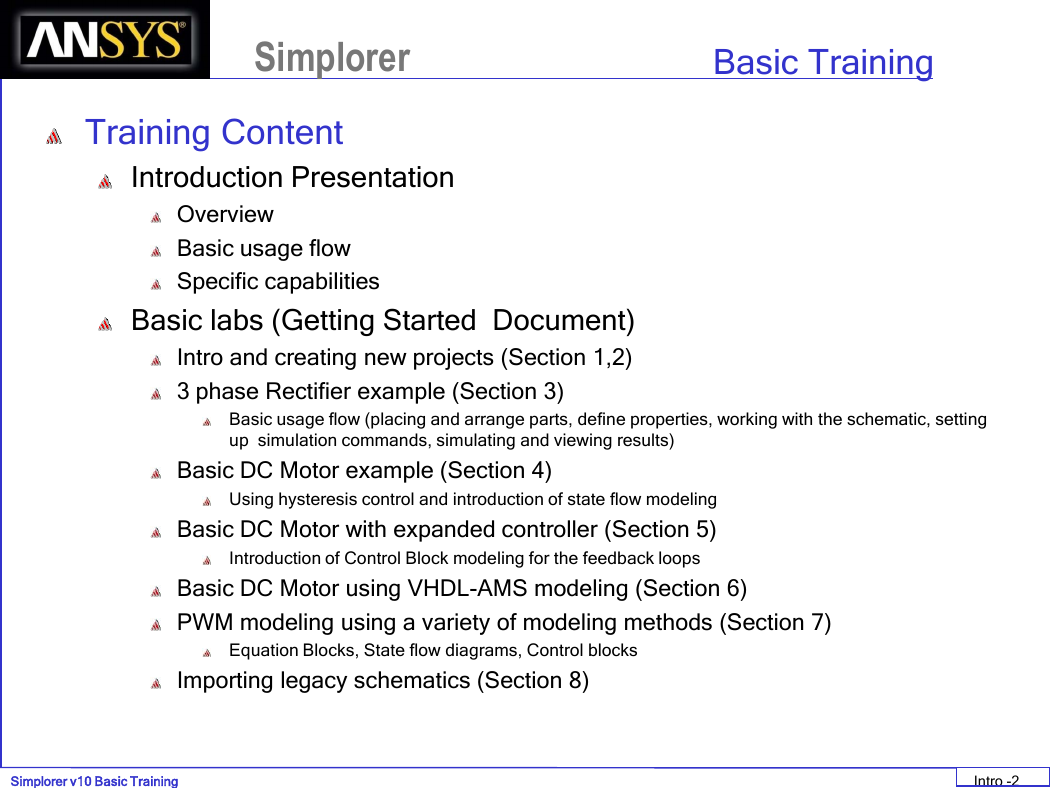
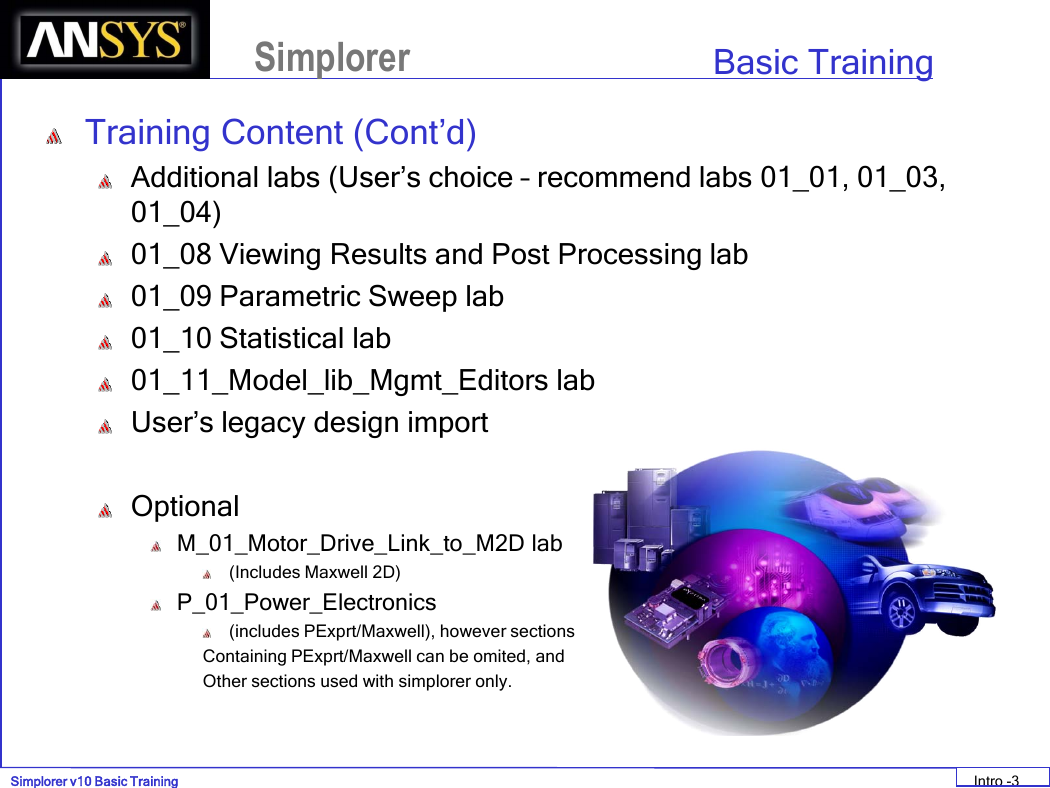
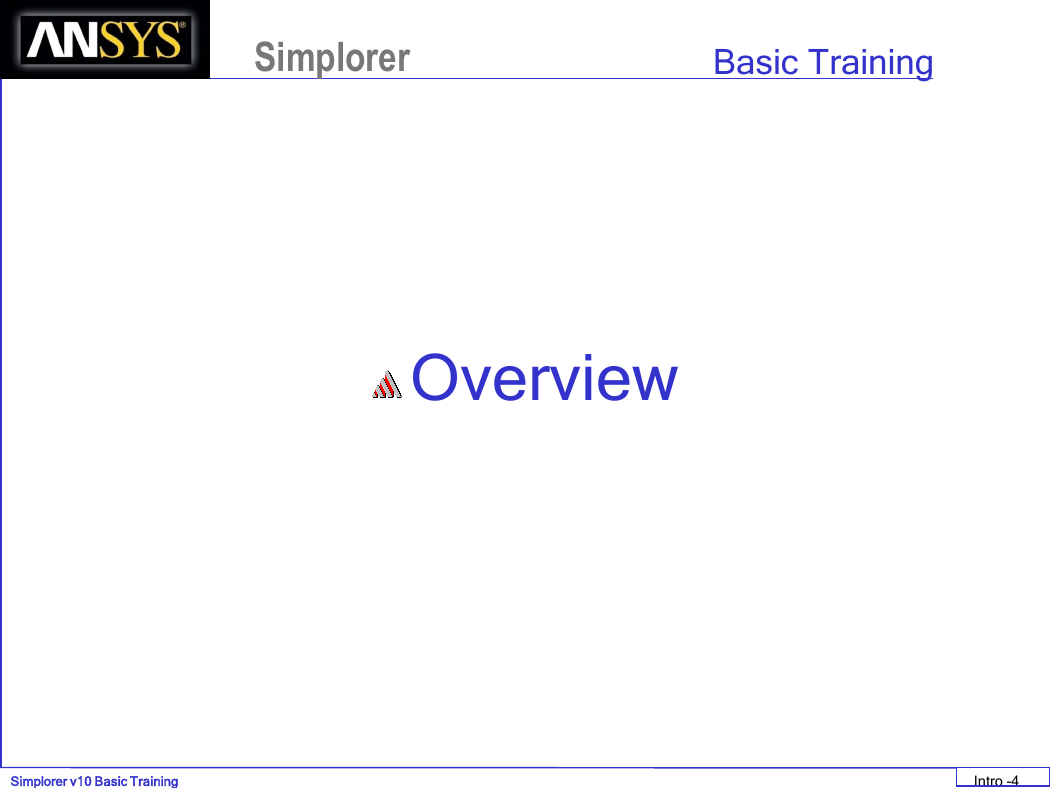
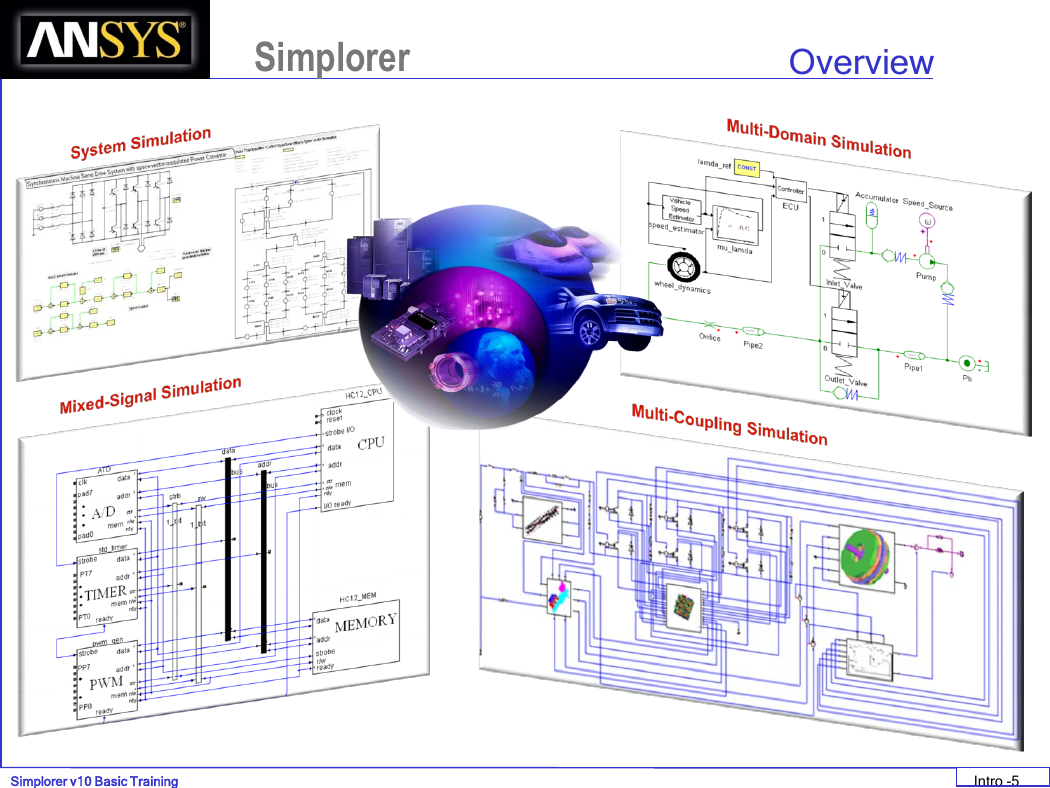
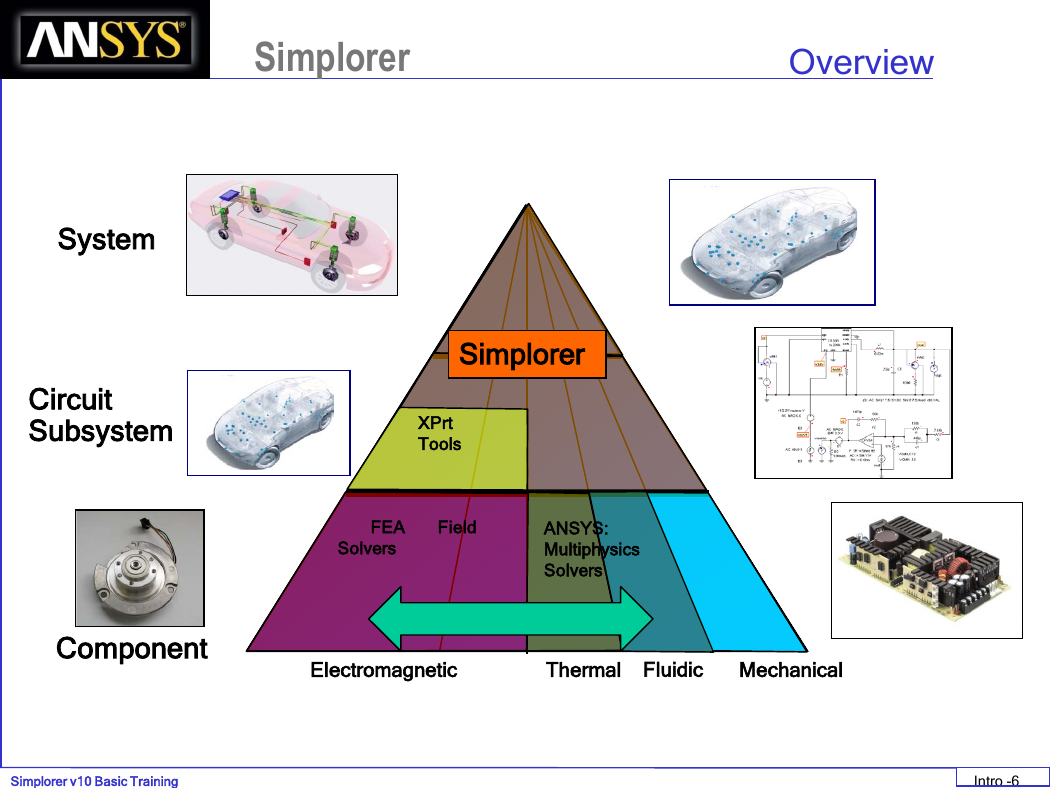

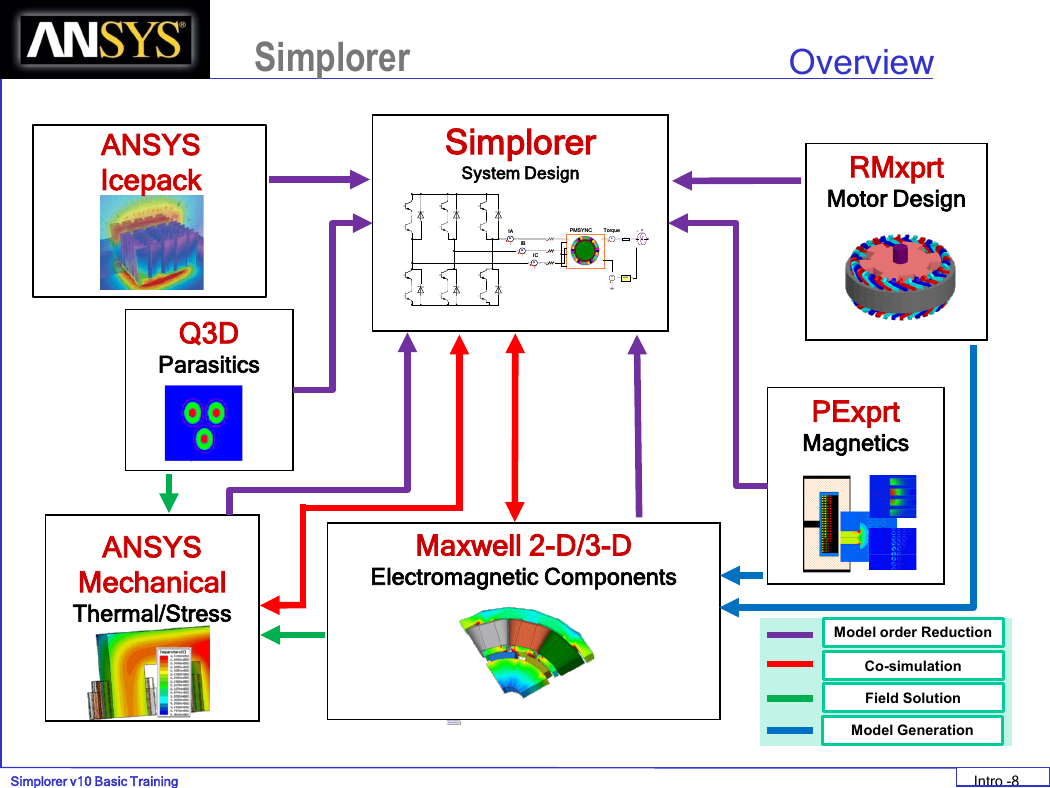
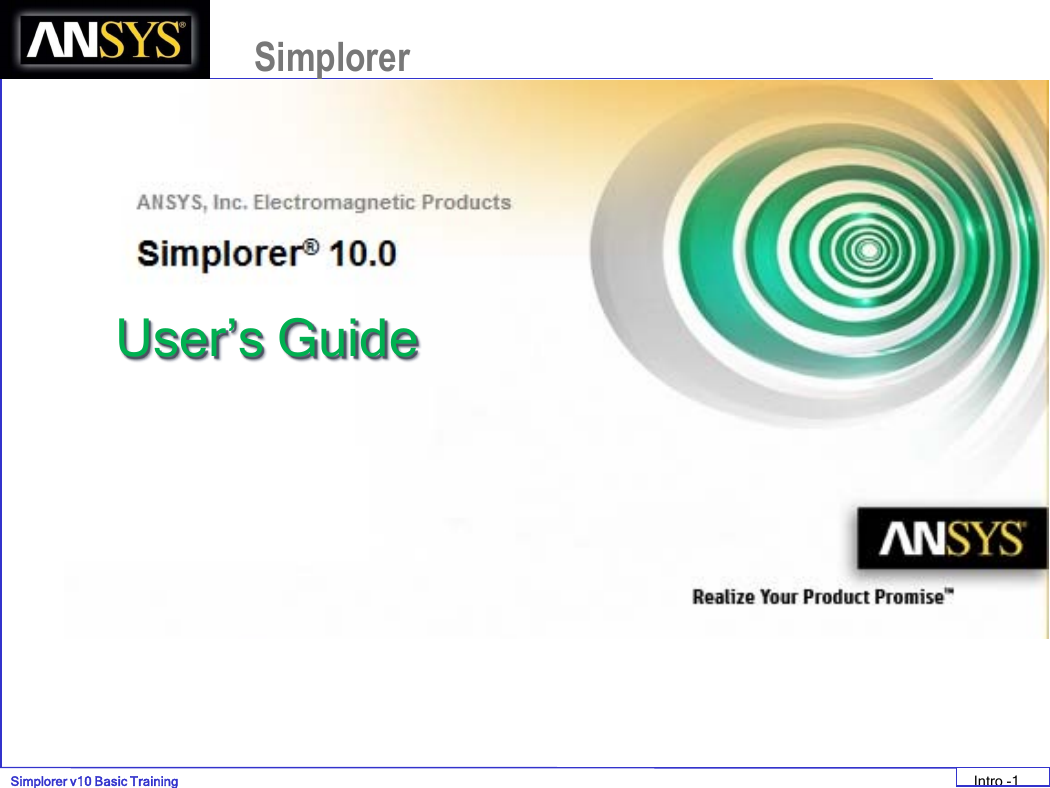
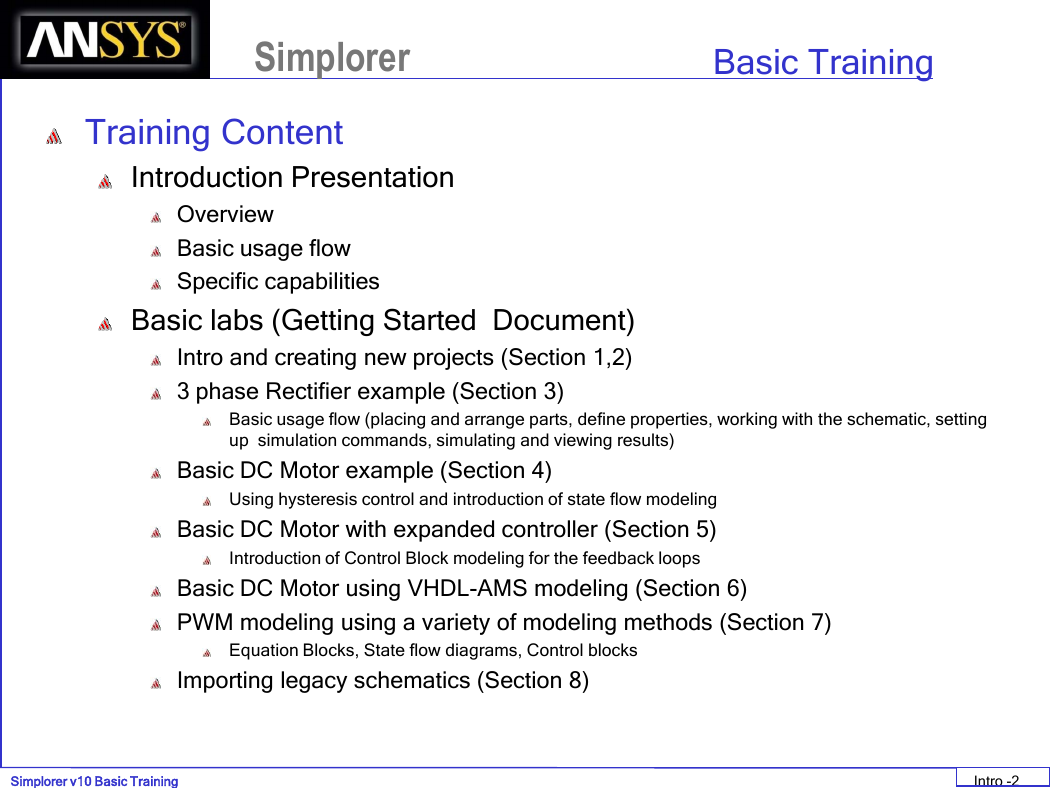
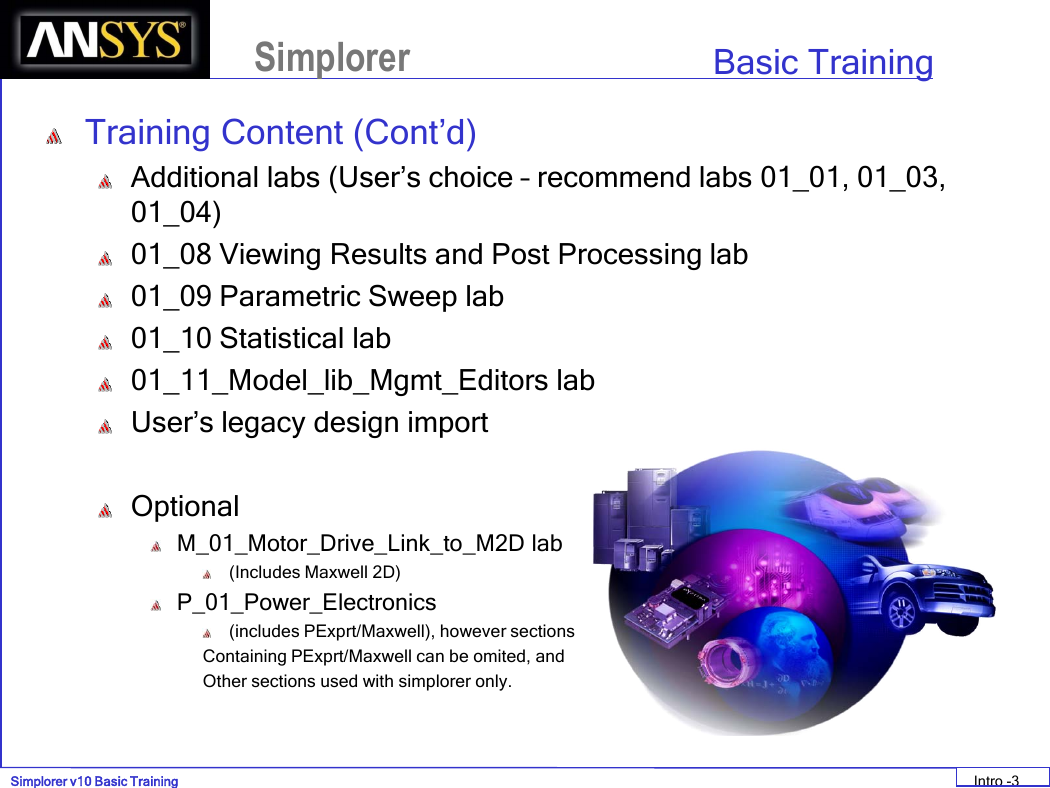
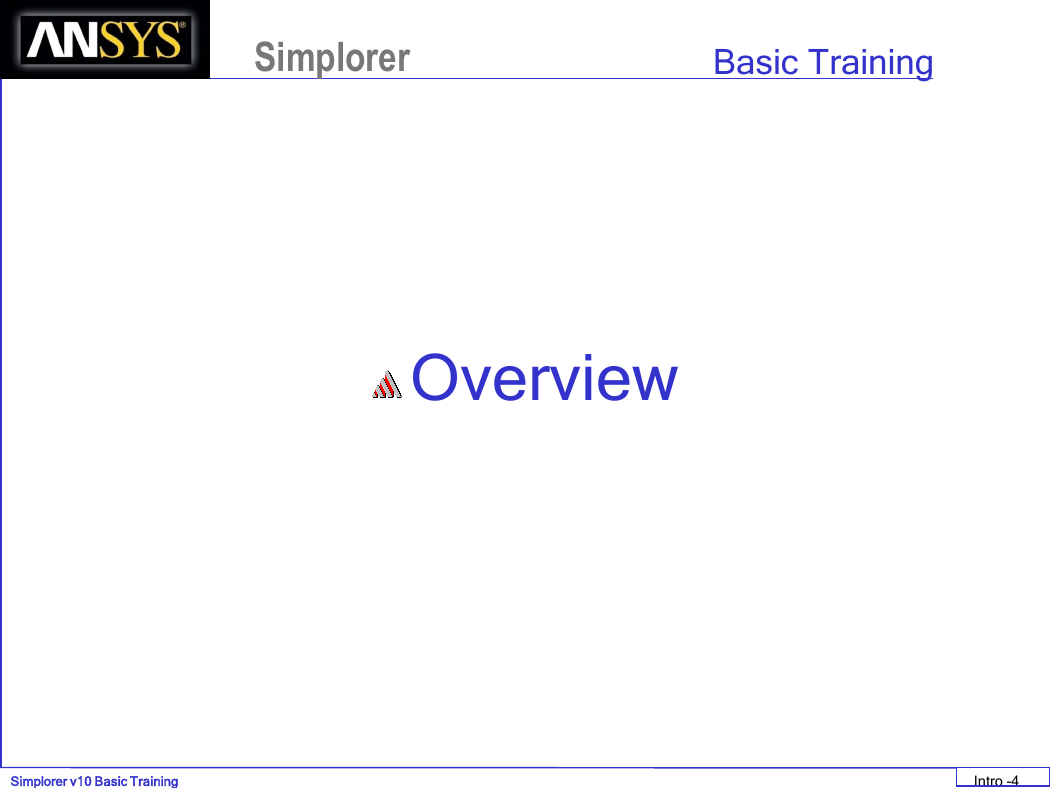
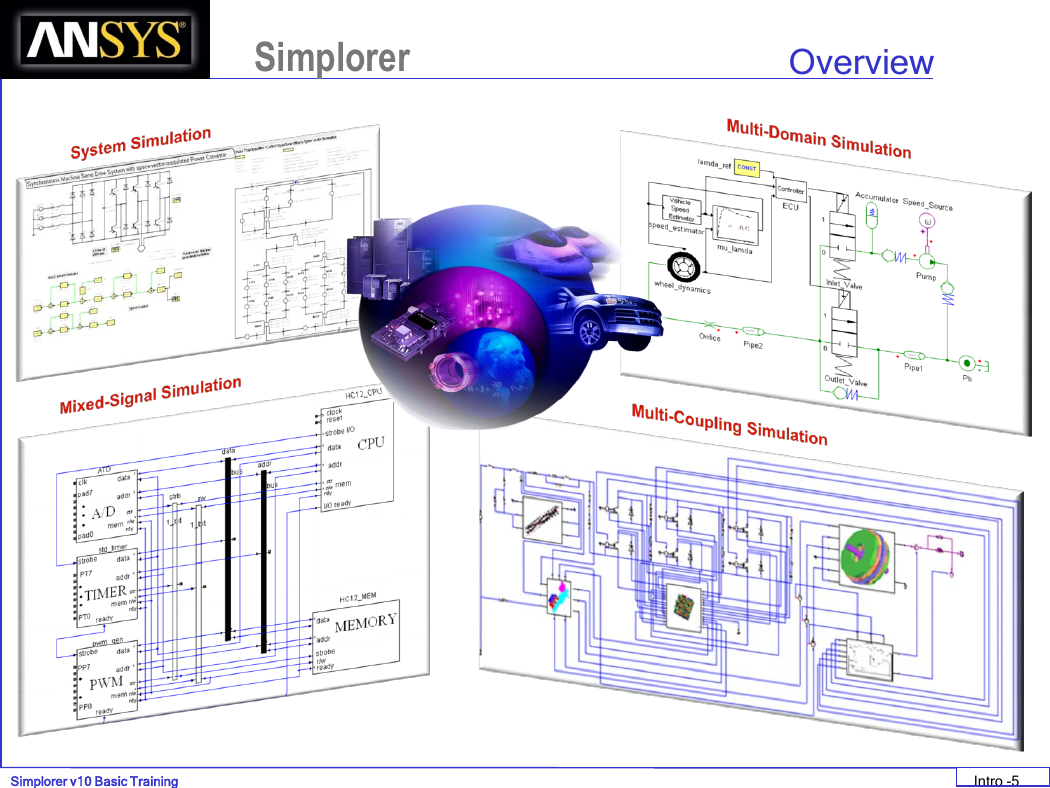
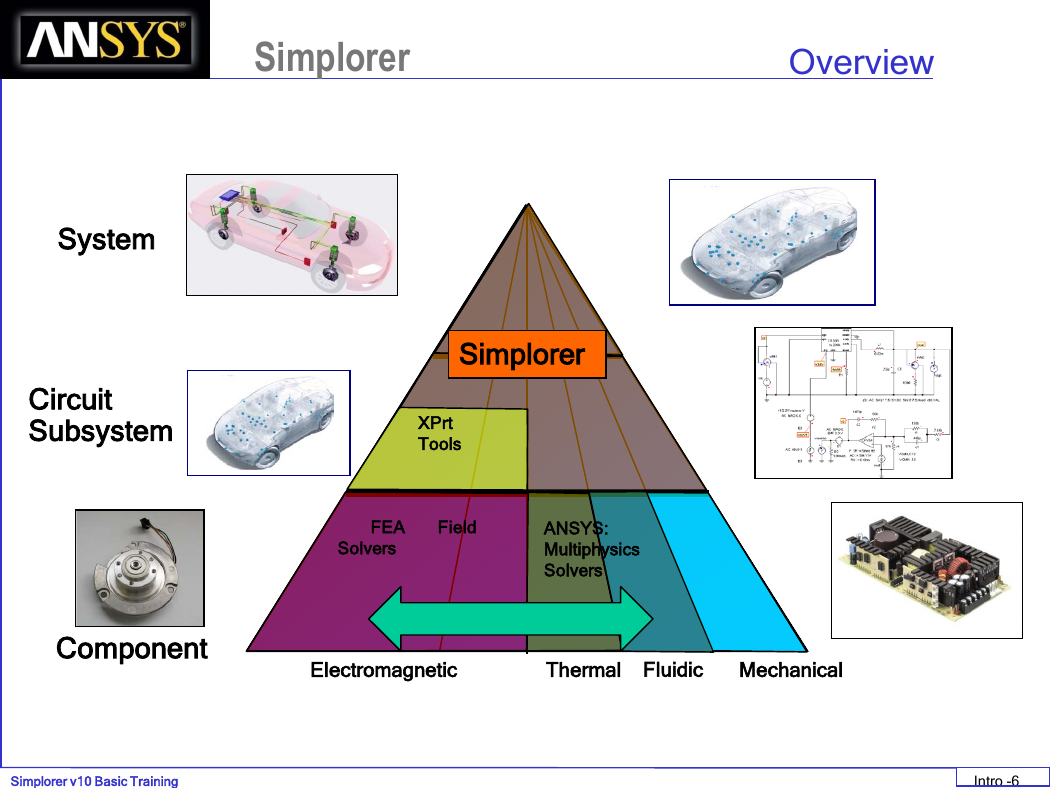

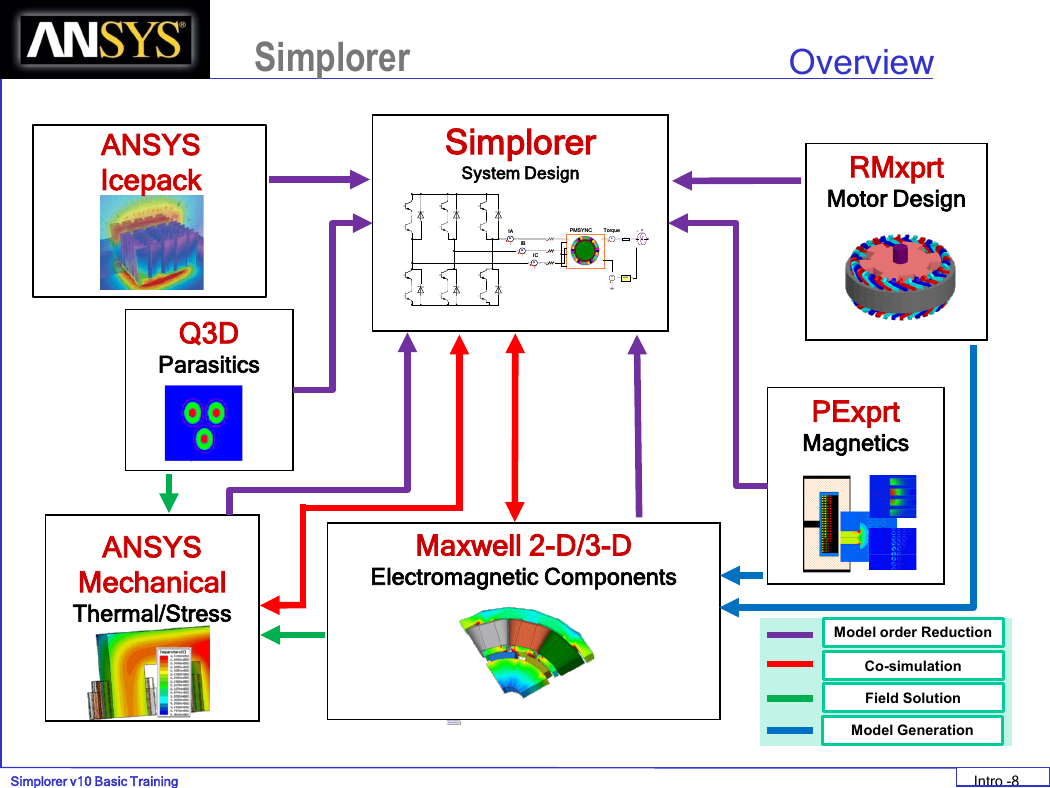
 2023年江西萍乡中考道德与法治真题及答案.doc
2023年江西萍乡中考道德与法治真题及答案.doc 2012年重庆南川中考生物真题及答案.doc
2012年重庆南川中考生物真题及答案.doc 2013年江西师范大学地理学综合及文艺理论基础考研真题.doc
2013年江西师范大学地理学综合及文艺理论基础考研真题.doc 2020年四川甘孜小升初语文真题及答案I卷.doc
2020年四川甘孜小升初语文真题及答案I卷.doc 2020年注册岩土工程师专业基础考试真题及答案.doc
2020年注册岩土工程师专业基础考试真题及答案.doc 2023-2024学年福建省厦门市九年级上学期数学月考试题及答案.doc
2023-2024学年福建省厦门市九年级上学期数学月考试题及答案.doc 2021-2022学年辽宁省沈阳市大东区九年级上学期语文期末试题及答案.doc
2021-2022学年辽宁省沈阳市大东区九年级上学期语文期末试题及答案.doc 2022-2023学年北京东城区初三第一学期物理期末试卷及答案.doc
2022-2023学年北京东城区初三第一学期物理期末试卷及答案.doc 2018上半年江西教师资格初中地理学科知识与教学能力真题及答案.doc
2018上半年江西教师资格初中地理学科知识与教学能力真题及答案.doc 2012年河北国家公务员申论考试真题及答案-省级.doc
2012年河北国家公务员申论考试真题及答案-省级.doc 2020-2021学年江苏省扬州市江都区邵樊片九年级上学期数学第一次质量检测试题及答案.doc
2020-2021学年江苏省扬州市江都区邵樊片九年级上学期数学第一次质量检测试题及答案.doc 2022下半年黑龙江教师资格证中学综合素质真题及答案.doc
2022下半年黑龙江教师资格证中学综合素质真题及答案.doc